

|
|
あなたのマイページID: 63f825c2f52cab344b4c6fd9e8f0ddc5 
登録済みのマイアイテムはありません。
マイアイテム機能とは?
「マイアイテム」は、欲しい商品を登録しておく機能です。お買い時を逃さないための便利な機能です。
登録しておいた商品に、「目標価格」を設定することができます。
「目標価格」は個々の商品毎とリストの全商品の2種類で設定できます。定期的にこのページに訪れてください。目標価格に到達したか確認することができます。
◆利用方法
・まずはマイアイテムに商品を追加しよう
マイアイテムに商品を追加するには、各検索結果の「Amazonで見る」、商品画像をクリックする等、Amazonを開く操作を行うことで自動的に登録されます。
追加されたマイアイテムは「既定のグループ」に保存されます。
・必要に応じてグループを整理しよう
「既定のグループ」には、amazonで参照した商品が自動的に追加されます。
単一の商品に目標価格を設定するだけなら「既定のグループ」のままでも差し支えありませんが、複数商品の合計金額に目標価格を設定する場合には困ります。
その場合、マイアイテムをグループに移動しましょう。
移動対象の商品を選択し、「操作」から「選択した商品を他のグループに移動」を選択。「移動・コピー先のグループ」を「新規グループ」を選択し、「実行」をクリックします。
グループの操作はコピーや削除等もありますので、必要に応じて整理してください。
・目標価格を設定しよう
個別商品に目標価格を設定する場合は、商品写真左に金額を入力。合計金額に目標価格を設定する場合は、合計行の入力欄に金額を入力。両方設定することもできます。
金額を入力したら、リスト下の「操作」から「目標価格の設定」を選択し、「実行」ボタンをクリックしよう。
・目標価格に到達したら
目標価格に到達したら、目標価格の下に「目標到達」と表示されます。1つずつ「Amazonで見る」をクリックし、amazonの最新価格をチェックして、本格的に購入を検討しよう!!
・マイリストから商品を削除するには
マイリストから削除したい商品を選択します。
リスト下の「操作」から「選択した商品を削除」を選択し、「実行」ボタンをクリックしよう。
◆たとえばこんな使い方
・自作でパソコンを5万円の予算で買いたい
必要なパーツをマイアイテムに追加しておこう。合計金額の目標価格を「50000」に設定しよう。
・この春に一人暮らしを始めようと思っているが、電化製品を決まった予算で揃えたい
必要な家電品をマイアイテムに追加しておこう。合計金額の目標価格を予算に合わせて設定しよう。
※マイアイテム機能を使うには、CookieとJavaScriptが有効に設定されている必要があります。
※マイアイテムはパソコンのユーザ毎に別々に記録されます。
|
 |

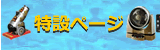
★旬な激安情報をメルマガでゲット
・「メルマ」で購読
・「まぐまぐ!」で購読
◆一発エコポイント 検索◆ 検索◆
◆Amazonウィジェット検索◆
◆iGoogleガジェットに追加◆

本部ブログ

|
|
 |

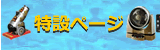
 検索◆
検索◆


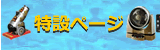
 検索◆
検索◆
